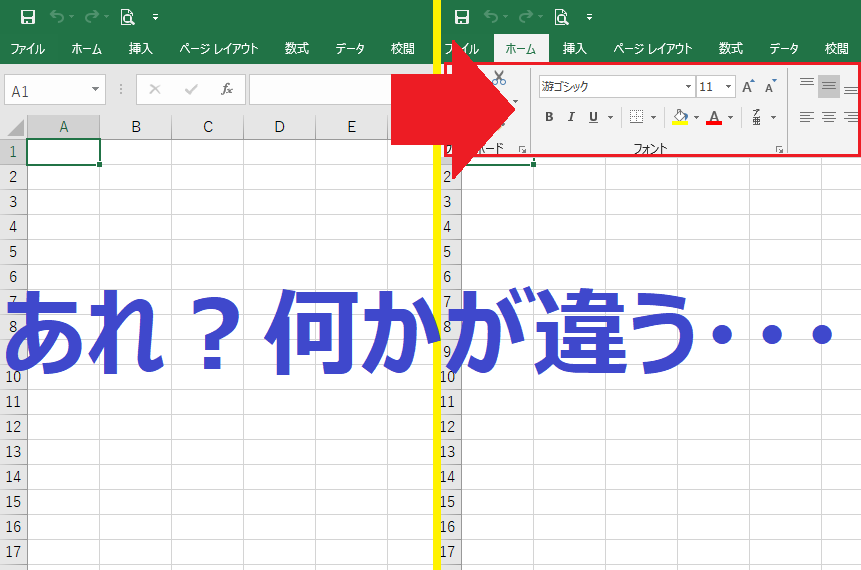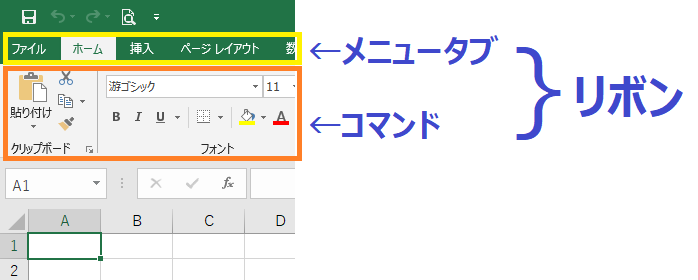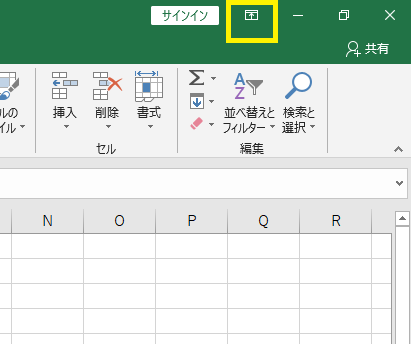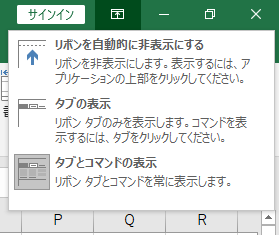Excelを使っていて、
あれ?上のメニューバーがタブだけになってしまった・・・
という事はありませんか?
メニューバーが小さくなった原因は?
原因はおそらく・・・
ピン止めボタンをクリックしてしまったから
だと思われます。
「ファイル」「ホーム」など、タブが並ぶ
メニューバーの下にあるものはコマンドと呼ばれ、
メニューバーとタブを合わせて正式にはリボンと呼ばれています。
そして、操作してしまったところはおそらく
コマンドの表示されている右下にある
「リボンを折りたたむボタン」をクリックしてしまった
ということが原因だと思います。
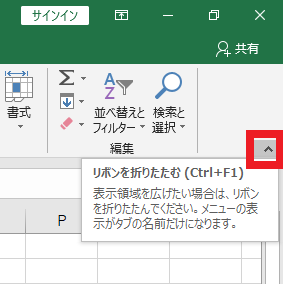
元に戻す方法
さて、もとに戻す方法ですが、
まず、何でも良いのでタブをクリックします。
するとコマンドのボタンが表示されます。
そしたらリボンの右下にある
リボンの固定ボタンをクリックします。(下図参照)
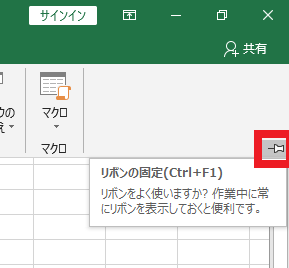
これで完了です。
これだけのことですが、表示されなくなると慌てるものです。
操作は慎重に・・・
リボンの操作をするボタンはここにも・・・
いつも見ているはずの画面ですが、
右上にあまり使っていないボタンがあるかと思います。
これがリボンの操作ボタンです。
詳しい説明はMicrosoftのページで紹介されていますので
こちらを参照してください。
表の上部に表示されるメニューがすべて消えて
作業に集中できるモードや、
先ほどのようにタブのみの表示などの切り替えができます。